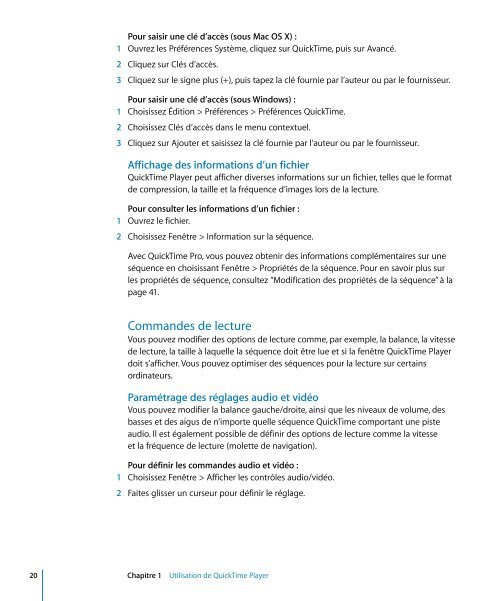Apple QuickTime Guide de l'utilisateur - QuickTime Guide de l'utilisateur
Apple QuickTime Guide de l'utilisateur - QuickTime Guide de l'utilisateur
Apple QuickTime Guide de l'utilisateur - QuickTime Guide de l'utilisateur
Create successful ePaper yourself
Turn your PDF publications into a flip-book with our unique Google optimized e-Paper software.
Pour saisir une clé d’accès (sous Mac OS X) :<br />
1 Ouvrez les Préférences Système, cliquez sur <strong>QuickTime</strong>, puis sur Avancé.<br />
2 Cliquez sur Clés d’accès.<br />
3 Cliquez sur le signe plus (+), puis tapez la clé fournie par l’auteur ou par le fournisseur.<br />
Pour saisir une clé d’accès (sous Windows) :<br />
1 Choisissez Édition > Préférences > Préférences <strong>QuickTime</strong>.<br />
2 Choisissez Clés d’accès dans le menu contextuel.<br />
3 Cliquez sur Ajouter et saisissez la clé fournie par l’auteur ou par le fournisseur.<br />
Affichage <strong>de</strong>s informations d’un fichier<br />
<strong>QuickTime</strong> Player peut afficher diverses informations sur un fichier, telles que le format<br />
<strong>de</strong> compression, la taille et la fréquence d’images lors <strong>de</strong> la lecture.<br />
Pour consulter les informations d’un fichier :<br />
1 Ouvrez le fichier.<br />
2 Choisissez Fenêtre > Information sur la séquence.<br />
Avec <strong>QuickTime</strong> Pro, vous pouvez obtenir <strong>de</strong>s informations complémentaires sur une<br />
séquence en choisissant Fenêtre > Propriétés <strong>de</strong> la séquence. Pour en savoir plus sur<br />
les propriétés <strong>de</strong> séquence, consultez “Modification <strong>de</strong>s propriétés <strong>de</strong> la séquence” à la<br />
page 41.<br />
Comman<strong>de</strong>s <strong>de</strong> lecture<br />
Vous pouvez modifier <strong>de</strong>s options <strong>de</strong> lecture comme, par exemple, la balance, la vitesse<br />
<strong>de</strong> lecture, la taille à laquelle la séquence doit être lue et si la fenêtre <strong>QuickTime</strong> Player<br />
doit s’afficher. Vous pouvez optimiser <strong>de</strong>s séquences pour la lecture sur certains<br />
ordinateurs.<br />
Paramétrage <strong>de</strong>s réglages audio et vidéo<br />
Vous pouvez modifier la balance gauche/droite, ainsi que les niveaux <strong>de</strong> volume, <strong>de</strong>s<br />
basses et <strong>de</strong>s aigus <strong>de</strong> n’importe quelle séquence <strong>QuickTime</strong> comportant une piste<br />
audio. Il est également possible <strong>de</strong> définir <strong>de</strong>s options <strong>de</strong> lecture comme la vitesse<br />
et la fréquence <strong>de</strong> lecture (molette <strong>de</strong> navigation).<br />
Pour définir les comman<strong>de</strong>s audio et vidéo :<br />
1 Choisissez Fenêtre > Afficher les contrôles audio/vidéo.<br />
2 Faites glisser un curseur pour définir le réglage.<br />
20 Chapitre 1 Utilisation <strong>de</strong> <strong>QuickTime</strong> Player